- 软件大小:444MB
- 软件语言:简体中文
- 软件类型:国产软件
- 软件类别:视频处理
- 更新时间:2020-06-01
- 软件授权:免费版
- 官方网站://www.9553.com
- 运行环境:XP/Win7/Win8/Win10
- 标签:视频处理
5.27GB/简体中文/6
63.7MB/简体中文/7.5
Icecream Video Editor2023最新中文版下载
68MB/简体中文/7.5
FFmpeg Batch AV Converter最新中文版下载
58.1MB/简体中文/7.5
74.3MB/简体中文/7.5
VEGAS Movie Studio Platinum是一款非常实用的视频处理软件,可以进行视频的剪辑操作,进行视频的特效处理等操作,操作上也是非常简单的,喜欢的朋友快来下载使用吧!!!
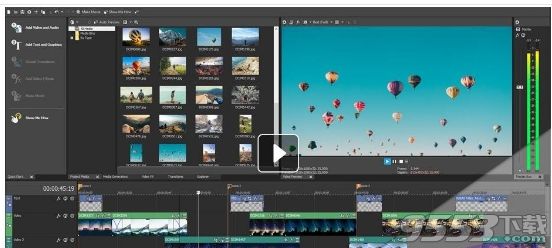
1、运行16 Setup.exe文件,选择安装语言,默认English
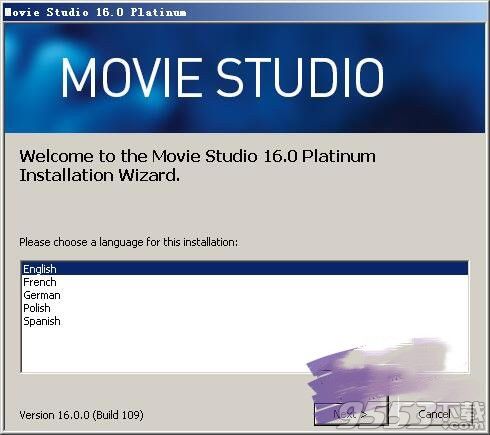
2、查看软件的许可协议内容,选择“I have read...”表示同意协议内容
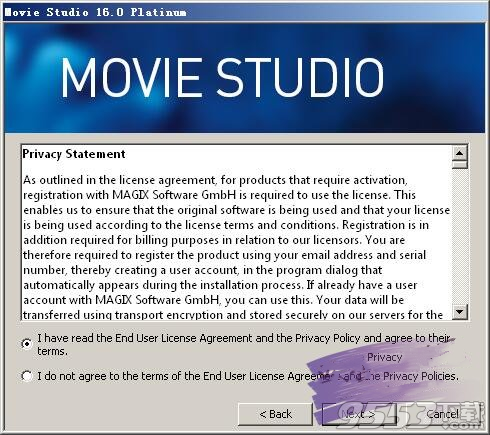
3、选择软件的安装目录,默认在C盘,点击change可以自定义安装位置,之后点install开始安装
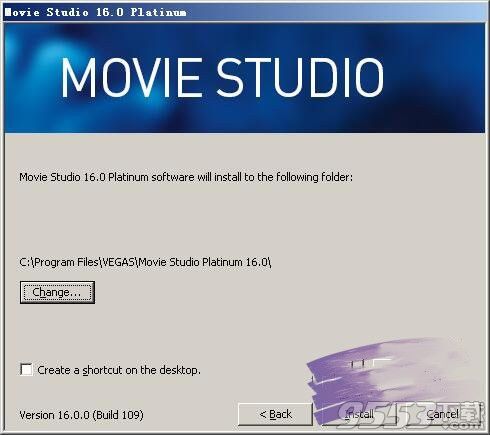
4、安装过程比较缓慢,耐心等待即可
Movie Studio各种轨道如何使用?
在Movie Studio 中,我们可以看到轨道区在整个页面的左下角,用户可以通过调节各个区域的边界来调整区域的大小,其中包括:文字轨道、视频轨道、音频轨道、音乐轨道。
下面就先来介绍一下这几个轨道:文字轨道是可以放置文字或字幕的轨道,那么在文字轨道后面的几个按钮是什么意思呢,从左到右分别为:轨道运动、轨道事件FX、静音、独奏。
1.轨道运动 是用来让一个视频轨道在轨道列表中位于其下方的轨道上方呈现动画,有点拗口,其实简单点来说,就是可以覆盖在下面的轨道上呈现动画。
2.轨道事件FX 相信我们应该都知道视频事件FX,作用都一样,给整个轨道添加事件。
3.静音和独奏,顾名思义,静音就是把自己的轨道声音屏蔽,而独奏则恰恰相反,是把除自己轨道外的所有轨道全部静音,只留下自己轨道的声音。当然,如果你制作的视频需要的素材较多,轨道不够使用的话,也可以在相应的时间线位置右击插入轨道。

介绍了几个轨道,下面就来具体的了解一下各个轨道的使用,有经验的视频剪辑用户都知道,判断一个素材片段该放在哪不是看它的格式,而是直接拖到时间线,看它可以放到哪个轨道。下面再来介绍一下每个轨道的使用:
1.文字轨道 在所有类型的视频中几乎都可以用到,将媒体生成器里的文字或字幕插件拖到文字轨道对应的时间线中编辑即可。视频轨道更是一个视频的核心,主要用来放置视频片段素材或图片素材等,对于素材来说,只要直接拖到相应轨道的时间线中即可。
2.音频/音乐轨道 则是为了方便用户分离出来的两个轨道,方便用户对视频同时添加音效和音乐,比如做一个带音乐的解说视频,就可以先录制自己的解说声音,插入音频,然后再插入音乐。
3.速率调整 ,那么最下面的速率是干嘛的呢?其实当我们制作好一个视频的时候,需要一遍一遍的播放寻找不足的地方,这个时候,我们就可以适当的使用速率滑动,使视频快放,快速发现不足的地方,为我们后面的渲染节省一大段时间。
1、一个认真创作的编辑环境
专为快速编辑和增强创造力而设计,vegas movie studio 16通过多功能编辑工具和令人难以置信的强大功能赋予您的创作过程。 以标准清晰度,高清晰度或高达4K的效果进行工作,您的视频效果,素材和文本元素将精准的发出光芒。 自定义排列和保存工作区布局以匹配手头的任务并提高效率。 新的快速入门仪表板使您能够轻松入门并高效工作。
2、多机位进程
vegas movie studio 16为多相机生产提供独特的工作流程。 通过点击鼠标即可实时切换四个不同的摄像机角度,创建引人注目的multicam制作。 只需在预览窗口中单击其中一个相机流,即可选择所需的镜头,因为这些文件可以同时回放。 蓝色指示器突出显示当前摄像机角度。
3、悬停擦洗修剪器窗口
用鼠标在整理器窗口中滚动,快速找到视频剪辑中的完美帧。 视频预览会根据您擦洗的速度或速度进行调整,以便您轻松搜索视频并找到完美的位置来开始和结束剪辑,并选择它们之间的媒体部分。 然后,只需单击并拖动剪辑的最佳部分到时间轴,即可进行帧精确放置,并可以顺利轻松地进行视频编辑。
4、纠正或增强色彩
原色校正器插件可让您完全控制视频的阴影,中间色调和高光。 易于使用的三轮界面使您可以调整颜色,饱和度和增益。 辅助色彩校正器可让您将其调入并调整一种特定颜色,同时保持其他颜色不变。 附加的色彩校正滤镜可将无趣的视频变成美丽,鲜艳的图像。
5、视频抖动?没问题
当您将相机安装在自行车,船,雪橇或冲浪板上时,用于捕捉那些令人兴奋的快速动作场景视频可能会变得不稳定。但这并不意味着你的最终视频只能抖动。 由ProDAD行业领先的Mercalli V2视频稳定技术驱动的先进图像稳定技术,将不稳定的性能转化为流畅流畅的视频。
6、OFX插件
新的Picture-in-Picture和Crop OFX插件可让您实时控制视频预览窗口中的所有参数。 使用关键帧随时间推移设置动画。 这些新插件提供了一些令人兴奋的创造性合成可能性。
7、工作更快,渲染速度更快
支持最新一代NVIDIA图形显卡和先进的英特尔QSV(快速同步视频)技术,可提高实时播放速度,大幅缩短HEVC和AVC文件的渲染时间。
8、用音乐改进您的电影
旨在使任何电影编辑器都能轻松使用,但具有专业音乐家期望的功能,MAGIX的音乐制作软件提供了您需要为视频创建自定义音乐曲目的准确内容。 建立兴奋,添加浪漫,并用音乐来激发情感因素。 使用循环创建基本安排,添加软件乐器,添加您的声音,然后将其与专业效果和掌握工具放在一起。
9、制作DVD或高清蓝光光盘
通过播放按钮,菜单导航控制,环绕立体声音频和好莱坞式标题创建DVD和令人惊叹的高清蓝光光盘。 从100多种高分辨率宽屏幕模板中进行选择。 添加章节标记以查找特定场景。 添加字幕和家长控制。 在刻录光盘之前预览并测试所有电影和控制。 DVD或高清蓝光光盘是朋友和家人的完美礼物。